Upoštevajte ta navodila, če uporabljate Copilot in prejmete sporočilo o napaki:
Pri preverjanju veljavnosti vaše licence za Copilot je prišlo do težave. Več informacij je na voljo na spletnem mestu https://aka.ms/copilotlicensecheck
Preverite, ali uporabljate pravilen račun
Najprej se prepričajte, da ste vpisani. Na https://microsoft365.com, poglejte v zgornji desni kot in če ne vidite svojega profila računa, izberite Vpis.
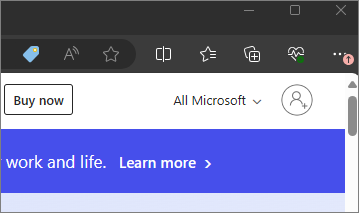
Če ste že vpisani, ste morda vpisani z računom, ki nima Copilot licence. Poskusite izbrati ikono računa v zgornjem desnem kotu strani, nato pa izberite »Vpis z drugim računom«.
Preverite lokacijo datoteke
Nekateri uporabniki lahko naletijo na težavo pri poskusu dostopa doMicrosoft 365 Copilot v Microsoft 365aplikacijah, ko datoteka gostuje na mestu za shranjevanje drugega ponudnika. V tem primeru lahko uporabniki naletijo na preverjanje veljavnosti licence ali drugo sporočilo o napaki. Medtem ko se prizadevamo odpraviti to težavo, lahko uporabniki premaknejo ali kopirajo datoteko v OneDrive ali SharePoint, preden uporabijo Copilot s to datoteko. Če želite več informacij o tej izkušnji, se obrnite na Microsoftovega upravitelja računa ali neodvisnega prodajalca prostora za shranjevanje.
Za spletne aplikacije – omogočite piškotke tretjih oseb
Zaradi tehničnih omejitev, ki jih želimo odpraviti, preverjanje vašeCopilot licence zahteva, da vaš spletni brskalnik podpira piškotke tretjih oseb. Te so pogosto privzeto blokirane v načinu Brez beleženja zgodovine/InPrivate ali v nekaterih brskalnikih, kot je Safari. Če omogočite piškotke tretjih oseb, lahko to naredite tako.
V Microsoft Edge
-
Izberite Nastavitve in Več > Nastavitve > Piškotki in dovoljenja spletnega mesta > Upravljanje in brisanje piškotkov in podatkov o spletnem mestu.
-
Nato zagotovite, da je možnost Blokiranje piškotkov tretjih oseb nastavljena na Izklopljeno.
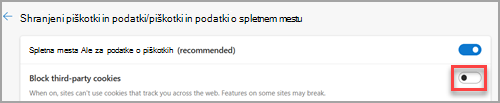
Za več informacij izberite spodnji naslov.
-
Izberite Prilagodi in nadzorujGoogle Chrome> Nastavitve > Zasebnost in varnost..
-
Prepričajte seali je izbrana možnost »Dovoli piškotke neodvisnih izdelovalcev«.
-
Izberite »Odpri meni aplikacije« (meni »hamburger«) > Nastavitve > Zasebnost in varnost.
-
V razdelku »Izboljšana zaščita pred sledenjem« izberite » Po meri«.
-
Poskrbite da je polje »Piškotki« nepotrjeno.
-
Izberite Safari > Nastavitve ....
-
Izberite zavihek Zasebnost. V razdelku »Sledenjespletnemu mestu« se prepričajte, da ni potrjeno polje »Prepreči sledenje med spletnimi mesti«.
-
Izberite zavihek Dodatno. V razdelku »Zasebnost«se prepričajte , da sta možnosti »Dovoli meritev učinkovitosti oglasov, ki ohrani zasebnost« in »Blokiraj vse piškotke« nepotrjeni.
Če imate še vedno težave
Namig: Če sporočilo o napaki izgine, vendar še vedno ne vidite Copilot v aplikacijah, si poglejte V aplikacijah ne vidim rešitve Copilot.
Če ste pri domačih uporabnikih preverili vse te možnosti in še vedno prejemate sporočilo o napaki, se za pomoč obrnite na podporo.
Če se pri poslovnih uporabnikihše vedno prikaže napaka pri preverjanju veljavnosti po sledenju navodilom v tem članku, se obrnite naMicrosoft 365 skrbnika, da se prepričate, da imate Microsoft 365 Copilot. Vaš skrbnik se lahko za nadaljnjo pomoč obrne na Microsoftovo podporo.











